Майл Ру – один из самых популярных почтовых сервисов, который предоставляет своим пользователям множество функций и возможностей. Одной из таких функций является удаление писем за выбранный период времени. Это может быть полезно, например, когда почтовый ящик забит большим количеством ненужных сообщений, и вы хотите быстро очистить его. В этой статье мы подробно расскажем, как удалить письма в Майл Ру за выбранный период и дадим пошаговую инструкцию.
Для начала, зайдите в свой почтовый ящик на сайте Майл Ру и авторизуйтесь с помощью своего логина и пароля. После этого откройте раздел с письмами.
Чтобы выбрать письма для удаления за определенный период времени, воспользуйтесь поиском. В поле поиска введите даты начала и окончания периода, за который хотите удалить письма. После этого нажмите кнопку "Поиск".
Система Майл Ру выполнит поиск и отобразит все письма, отправленные или полученные в указанный вами период. Теперь вам нужно выбрать все письма или отметить только те, которые вы хотите удалить. Для этого просто отметьте галочкой соответствующие записи или воспользуйтесь функцией выбора всех писем.
Удаление писем в Майл Ру за выбранный период
Если у вас накопилось большое количество писем в почтовом ящике Майл Ру и вы хотите освободить место или просто избавиться от ненужной почты, вы можете удалить письма за выбранный период. Это может быть полезно, например, если вы хотите удалить все письма, полученные в определенный день или месяц.
Чтобы удалить письма за выбранный период в Майл Ру, следуйте этим простым шагам:
- Зайдите в свой почтовый ящик Майл Ру, введя свой логин и пароль.
- Откройте вкладку "Почта", чтобы перейти в раздел с письмами.
- Выберите диапазон дат, за который вы хотите удалить письма. Например, вы можете выбрать месяц или неделю.
- Отметьте все письма, которые вы хотите удалить, нажав на соответствующий флажок рядом с ними.
- После того, как вы отметили все нужные письма, нажмите на кнопку "Удалить" или на иконку корзины, чтобы переместить их в папку "Удаленные".
- В папке "Удаленные" вы можете окончательно удалить письма, нажав на кнопку "Очистить папку" или на иконку мусорной корзины.
Пожалуйста, обратите внимание, что удаленные письма не могут быть восстановлены и будут окончательно удалены из вашего почтового ящика. Убедитесь, что вы действительно хотите удалить письма перед выполнением этих действий.
Теперь вы знаете, как удалить письма в Майл Ру за выбранный период. Следуйте этим шагам и освободите место в своем почтовом ящике от ненужных писем.
Как удалить письма в Майл Ру за выбранный период: пошаговая инструкция
Удаление писем в Майл Ру за определенный период времени может быть полезным, если вам необходимо освободить место в почтовом ящике или просто избавиться от ненужных сообщений. Следуя этой пошаговой инструкции, вы сможете удалить письма в Майл Ру за выбранный период быстро и легко.
1. Откройте свой почтовый ящик в Майл Ру, введя логин и пароль в соответствующие поля на главной странице сайта.
2. Перейдите в папку, в которой хранятся письма, которые вы хотите удалить. Например, это может быть папка "Входящие" или любая другая папка, которую вы создали для организации своей почты.
3. Нажмите на флажок, расположенный слева от первого письма в выбранной папке. Это выделит все письма в этой папке.
4. Рядом с флажком появится надпись "Выделено N писем". Нажмите на нее, чтобы открыть меню действий.
5. В меню действий выберите опцию "Удалить". Это удалит все выделенные письма из папки.
6. Если вы хотите удалить письма только за определенный период, воспользуйтесь функцией фильтрации. Нажмите на ссылку "Фильтр" над списком писем.
7. В открывшемся окне укажите период, за который вы хотите удалить письма, в полях "Дата от" и "Дата до". Нажмите на кнопку "Применить".
8. Повторите шаги 3 и 4, чтобы выделить и удалить письма в выбранном периоде.
Теперь вы знаете, как удалить письма в Майл Ру за выбранный период. Следуя этой пошаговой инструкции, вы сможете очистить свой почтовый ящик от ненужных писем быстро и эффективно.
Выбор периода для удаления писем в Майл Ру
Для удаления писем в Майл Ру за выбранный период необходимо выполнить следующие шаги:
- Откройте почтовый ящик в Майл Ру, введя логин и пароль.
- Находясь в почтовом ящике, найдите и нажмите на кнопку "Почта".
- В правом верхнем углу, рядом с именем пользователя, нажмите на кнопку с изображением кошелька.
- В выпадающем меню выберите пункт "Удалить письма".
- Откроется страница со списком доступных фильтров. В разделе "Период" выберите даты начала и конца периода, за который вы хотите удалить письма.
- После выбора периода, нажмите на кнопку "Показать письма".
- Отметьте галочками письма, которые вы хотите удалить.
- Под списком писем появится кнопка "Удалить". Нажмите на нее.
- Подтвердите удаление выбранных писем, нажав на кнопку "ОК" в появившемся диалоговом окне.
После выполнения указанных шагов, все выбранные письма будут удалены из вашего почтового ящика в Майл Ру за указанный период.
Перевод почтового ящика в режим удаления писем
Если вы хотите удалить все письма в вашем почтовом ящике за выбранный период, вам необходимо перевести почтовый ящик в режим удаления писем. Это позволит вам более эффективно управлять и очищать свой почтовый ящик.
Для перевода почтового ящика в режим удаления писем вам потребуется выполнить следующие шаги:
- Войдите в свой почтовый ящик на сайте Майл Ру.
- Перейдите в настройки почты, обычно они находятся в верхнем правом углу экрана.
- В меню настроек найдите раздел "Управление письмами" или подобный ему.
- В этом разделе вы найдете опцию "Режим удаления писем". Выберите эту опцию, чтобы активировать режим удаления писем.
- Сохраните изменения.
После выполнения этих шагов почтовый ящик будет переведен в режим удаления писем. Это означает, что все письма, которые вы удалите, будут перемещены в папку "Удаленные" и через некоторое время окончательно удалены.
Учтите, что после перевода почтового ящика в режим удаления писем все удаленные письма невозможно будет восстановить. Поэтому перед удалением писем убедитесь, что они больше не нужны вам.
Теперь вы знаете, как перевести почтовый ящик в режим удаления писем. Следуйте этим простым шагам, чтобы эффективно управлять своим почтовым ящиком и освободить место для новых писем.
Очистка почтового ящика в Майл Ру за выбранный период
Если ваш почтовый ящик в Майл Ру переполнен ненужными письмами или вы хотите освободить место, то вы можете очистить его за выбранный период времени. Ниже представлена подробная инструкция по удалению писем:
- Войдите в свой почтовый ящик на сайте Майл Ру, используя свои учетные данные.
- На главной странице почтового ящика найдите раздел с письмами. Обычно он расположен слева от основного содержимого.
- Выберите период, за который вы хотите очистить почтовый ящик. Это может быть период в днях или в месяцах.
- Проверьте, что вы находитесь в режиме просмотра почты, а не в режиме поиска или фильтрации.
- Выделите все письма, которые хотите удалить из почтового ящика за выбранный период. Для этого можно использовать сочетание клавиш Ctrl + A (для выделения всех писем) или выделить каждое письмо отдельно, удерживая клавишу Ctrl.
- После выделения писем нажмите на кнопку "Удалить" или "Корзина". Обычно она находится в верхней панели инструментов почтового ящика.
- Подтвердите удаление писем, если у вас появится соответствующее уведомление. Обратите внимание, что удаленные письма нельзя будет восстановить, поэтому перед удалением убедитесь, что они действительно больше не нужны вам.
Таким образом, следуя этой инструкции, вы сможете очистить почтовый ящик в Майл Ру за выбранный период и освободить место для новых писем.
Подтверждение удаления писем в Майл Ру
После того, как вы выбрали идентификаторы писем, которые хотите удалить из своей почты Mail.ru, вам необходимо подтвердить ваше действие.
При удалении письма в Mail.ru вы переносите его в папку "Корзина". После перемещения письма в "Корзину" оно будет храниться там в течение определенного периода времени. Это предоставляет некоторый срок для возможного восстановления письма в случае его удаления по ошибке.
Когда вы удалите письма со своего аккаунта Mail.ru, вам будет показано подтверждающее сообщение, чтобы убедиться, что вы намерены удалить эти письма.
В этом сообщении вы увидите информацию о количестве писем, которые вы собираетесь удалить, а также предупреждение о том, что удаленные письма будут перемещены в папку "Корзина".
Чтобы подтвердить удаление писем, вы должны нажать на кнопку "Удалить" в подтверждающем сообщении. После этого выбранные письма будут перемещены в папку "Корзина" и они больше не будут отображаться в вашем почтовом ящике.
Если вы не хотите удалять письма, вы можете нажать на кнопку "Отменить" или закрыть окно подтверждающего сообщения, чтобы сохранить письма в почтовом ящике.